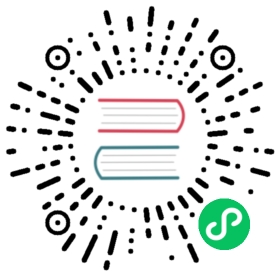部署
环境准备
首先,下载需要的安装包,对应版本参考如下:
| 软件 | 版本 |
|---|---|
| postgresql | Postgresql9.3.4.tar.gz |
| postgresql-JDBC | postgresql-42.0.0.jre7.jar |
| jboss | jboss-as-7.1.1.Final.zip |
| JDK | JDK1.7 |
Note:
因为JBoss7与jdk1.8不兼容,建议使用jdk-1.7.x的版本,postgresql-JDBC对JDK的驱动依赖很强,不同的JDK版本对应的postgresql-JDBC的版本不一样,请参看下载官网上说明。
安装配置
postgresql的安装部署
配置JDK环境变量
$ vim /etc/profile
增加如下配置项
export JAVA_HOME=/usr/java/jdk1.7.0_67export CLASSPATH=${JAVA_HOME}/lib:${JAVA_HOME}/jre/libexport PATH=${JAVA_HOME}/bin:${PATH}
使环境变量生效
$ source /etc/profile
安装JBoss
将安装包解压到/opt目录下,并修改名字为jboss
$ unzip jboss-as-7.1.1.Final.zip -d /opt$ mv JBoss-7.1.1.Final jboss
Note:
JBoss的运行模式有两种,domain和standalone,两种模式的安装和配置是相同的,因为standlone提供的功能相对比较多,比如应用热部署,丰富的web操作界面等,为了降低安装的复杂度,在本次安装中采用的运行模式是standalone。
修改standlone.conf配置文件
$ cd /opt/jboss/bin$ vim standalone.conf
设置JAVA_HOME的值(根据实际配置)
JAVA_HOME=/usr/java/jdk1.7.0_67
修改standlone.xml配置文件
$ cd /opt/jboss/standalone/configuration/$ vim standalone.xml
将所有的127.0.0.1修改成本机IP,该实例的IP是192.168.31.8,在vim的命令行模式下输入
:%s/127.0.0.1/192.168.31.8/g
Note:
JBoss作为一个Web容器,不仅自身实现一些Java EE的规范,比如JMX,JMS,JTA,EJB等。它的主要作用是对外提供服务,比如OSGI功能等。所以建议将所有的地址配置在非127的网段里。
启动数据库
进入bin目录执行standalone.sh
$ cd /opt/jboss/bin$ ./standalone.sh
Note:
执行standalone.sh脚本启动JBoss,所有的日志信息会输出到屏幕上;建议配置日志文件,根据日志的级别来选择日志是持久化还是重定向到/dev/null中。本次安装选择直接启动standalone .sh,目的是安装过程中能够及时查看信息,环境安装成功后可以根据自己需求来处理日志。
添加JBoss后台访问用户
- 进入bin目录执行add-user.sh
$ cd /opt/jboss/bin./add-user.sh
- 程序提示选择要创建的用户类型,如输入a
What type of user do you wish to add?a) Management User (mgmt-users.properties)b) Application User (application-users.properties)(a): a
- 提示输入创建用户的角色、用户名和密码(默认创建ManagementRealm角色)
Enter the details of the new user to add.Realm (ManagementRealm) :Username (jboss) : jbossPassword :Re-enter Password :About to add user 'jboss' for realm 'ManagementRealm'Is this correct yes/no? yes
- 提示创建成功
Added user 'jboss' to file '/opt/jboss/standalone/configuration/mgmt-users.properties'Added user 'jboss' to file '/opt/jboss/domain/configuration/mgmt-users.properties'